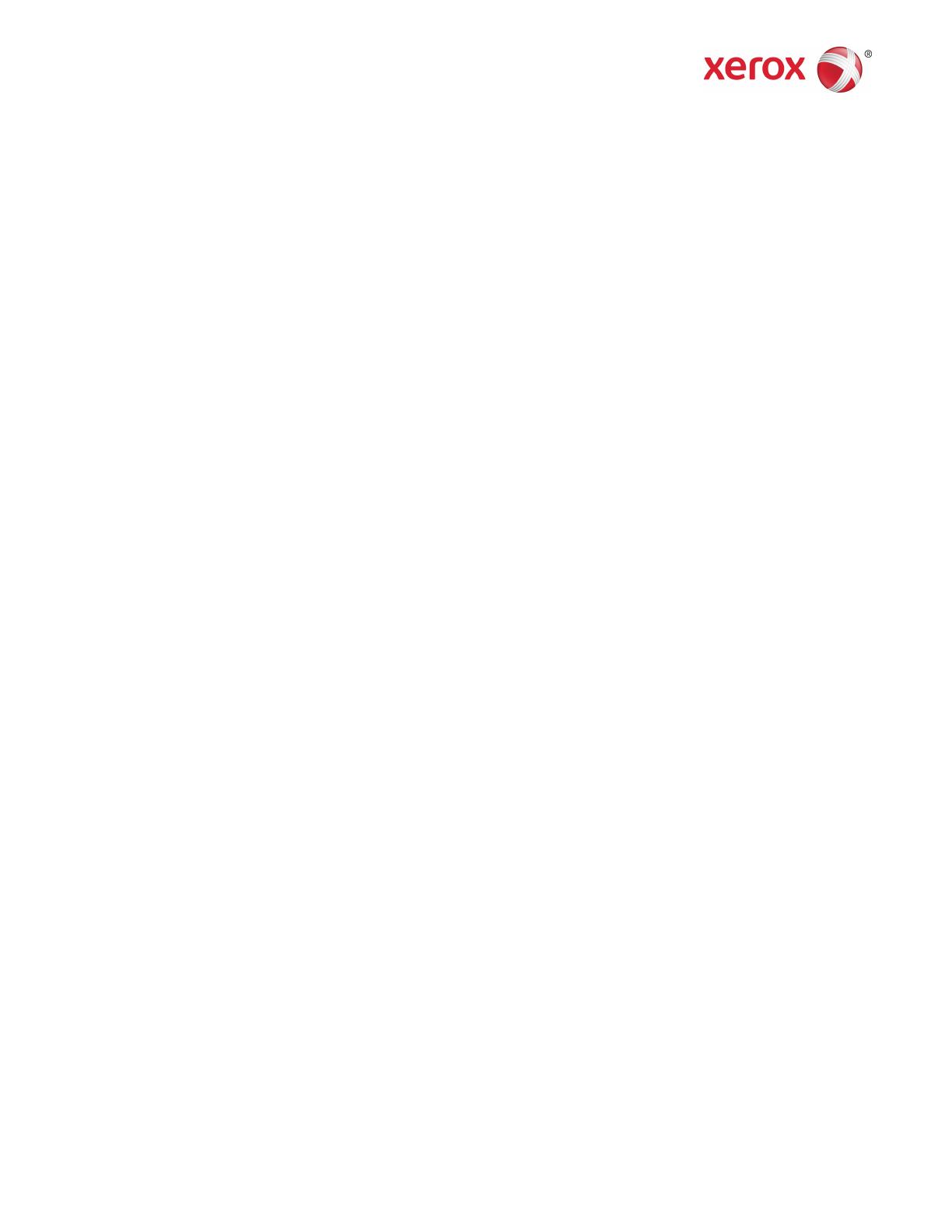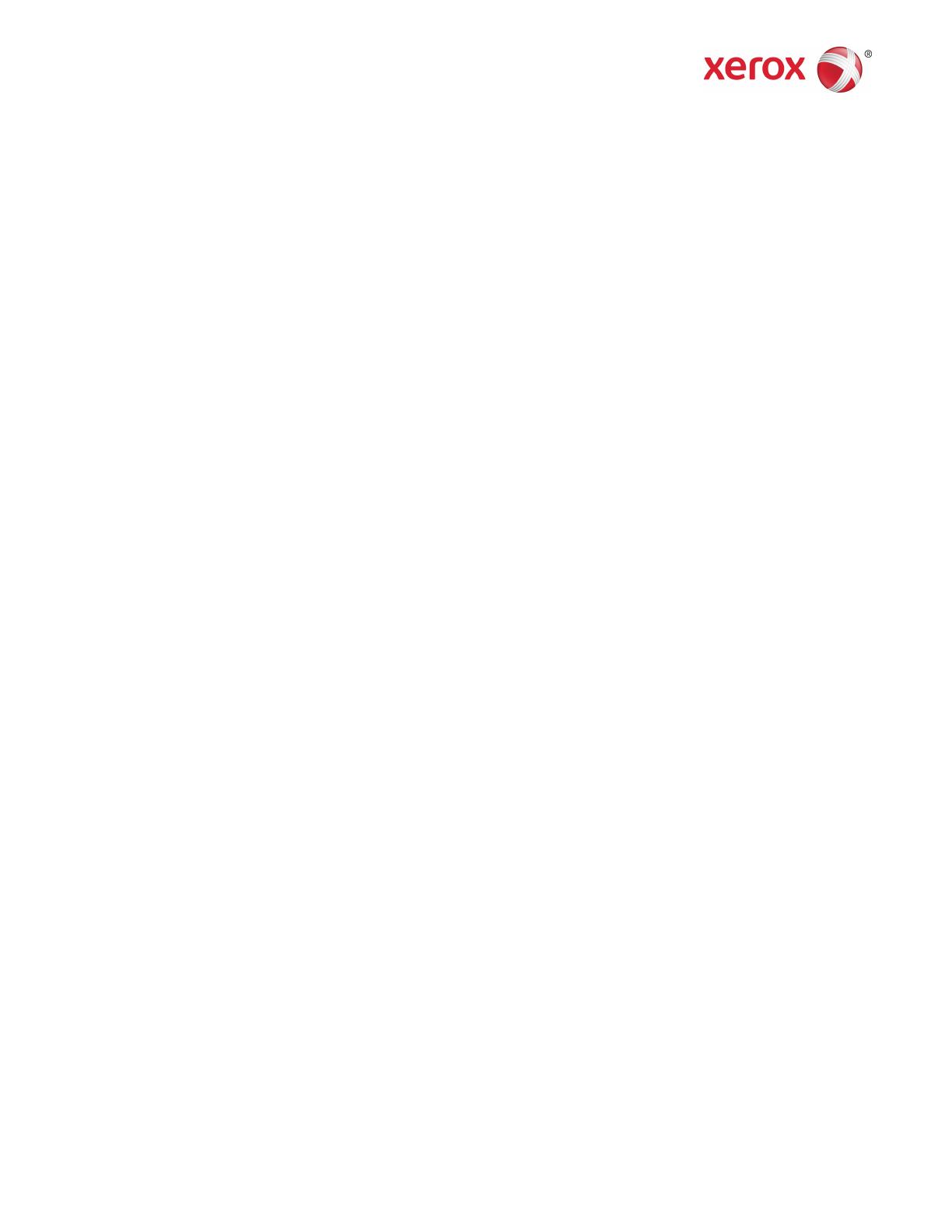
Xerox® @PrintByXerox -sovellus
Pika-aloitusopas
702P04693
Käytettäväksi Xerox
®
ConnectKey
®
, VersaLink
®
,
ja AltaLink
®
-monitoimitulostinten (MFP) ja
tulostinten ja Xerox
®
Mobile Print Cloud -version
3.0 tai uudemman version kanssa
Käytä Xerox
®
@PrintByXerox -sovellusta vuoden 2016 ConnectKey-, VersaLink- ja AltaLin-teknologialla
toimivissa monitoimitulostimissa sähköpostiliitteiden ja mobiililaitteista lähetettyjen asiakirjojen
tulostukseen. Vaikka @PrintByXerox -sovellus toimii yhdessä Xerox Mobile Print Cloudin kanssa, Xerox
Mobile Print Cloud -käyttöoikeus vaaditaan vain edistyneiden ominaisuuksien käytön yhteydessä. Helppo
sähköpostitulostus on käytettävissä ilman lisenssiä ja Mobile Print Cloud -tiliä, kunhan
monitoimitulostimessa tai tulostimessa on Internet-yhteys. Lisätietoa Mobile Print Cloudista löydät
Xerox Mobile Print Cloud -järjestelmänvalvojan käyttö- ja vianmääritysoppaasta; katso tämän
oppaan lopussa oleva Online-ohje ja dokumentaatio -osio.
Vihje
@PrintByXerox-sovelluksen käyttö edellyttää seuraavien vaatimusten täyttymistä:
• Monitoimitulostimet tai tulostimet vaativat verkkoyhteyden.
- ConnectKey-sovellukset vaativat monitoimitulostimen/tulostimen ja Internetin välistä
tiedonsiirtoa. Jos asennus vaatii yhteyden luomista Internetiin välityspalvelimen kautta, katso
välityspalvelimen konfigurointiohjeet laitteesi järjestelmänvalvojan oppaasta.
- Jos monitoimitulostimessa/tulostimessa käytetään ratkaisua, jota isännöidään paikallisella
palvelimella (palomuurin sisällä) ja välityspalvelin on otettu käyttöön,
monitoimitulostimeen/tulostimeen on asetettava välityspalvelinpoikkeus kaikkien ratkaisuiden
kattamiseksi. Esimerkkejä: Xerox
®
Mobile Print Solution, Xerox
®
Printsafe Software, Nuance
AutoStore
®
, Xerox
®
Scan to PC Desktop, Nuance
®
eCopy
®
ShareScan
®
ja Equitrac
®
.
• Monitoimitulostimeen tai tulostimeen täytyy olla ladattuna ohjelma 2016 ConnectKey -teknologiaa
käyttäville i-sarjan laitteille tai niiden on oltava VersaLink- ja AltaLink-monitoimitulostimia.
Huom.
SSL-varmenteet tarjoavat henkilökohtaisten ja arkaluontoisten tietojen suojattua tiedonsiirtoa
verkkoyhteyksien välillä. Mikäli SSL-varmennevahvistus on poistettu käytöstä, henkilökohtaisten tai
arkaluontoisten tietojen suojattu tiedonsiirto voi olla vaarassa. Palvelinvarmenteiden tarkistus on
yleisesti suositeltavaa olla käytössä monitoimitulostimessasi tai tulostimessasi, vaikka se saattaa
aiheuttaa ongelmia muissa sovelluksissa. Lisätietoa on Xerox App Galleryn online-tuessa osoitteessa
http://www.support.xerox.com/support/xerox-app-gallery.